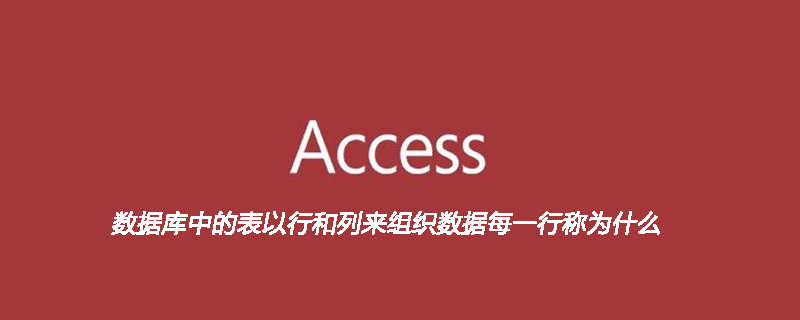在之前的文章《excel函数学习之substitute函数的4种使用技巧》中,我们了解了substitute函数的4种使用技巧。下面本篇文章通过示例给大家分享两个excel数据处理常用技巧-分列转置和批量插入文字,大家快来收藏学习下吧!
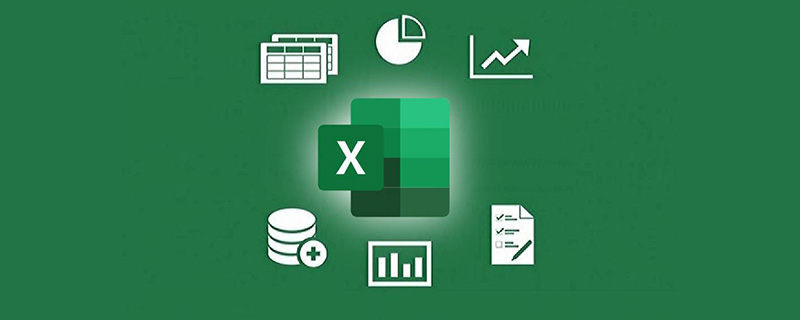
案例一:
在我们日常使用Excel进行数据整理过程中,常常会使用到多个功能结合使用。
譬如A2单元格的业务名单,需要将其分别整理到不同的行,效果如:A6:A10单元格区域。
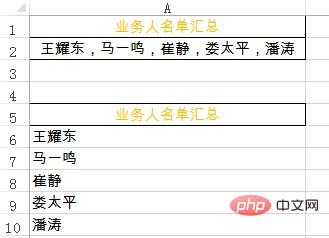
解题思路:先考虑以逗号为分隔符,使用“分列”功能将姓名放在不同的列。然后再使用“转置”功能将列变为行即可。
操作步骤,请观看下面的动画演示:
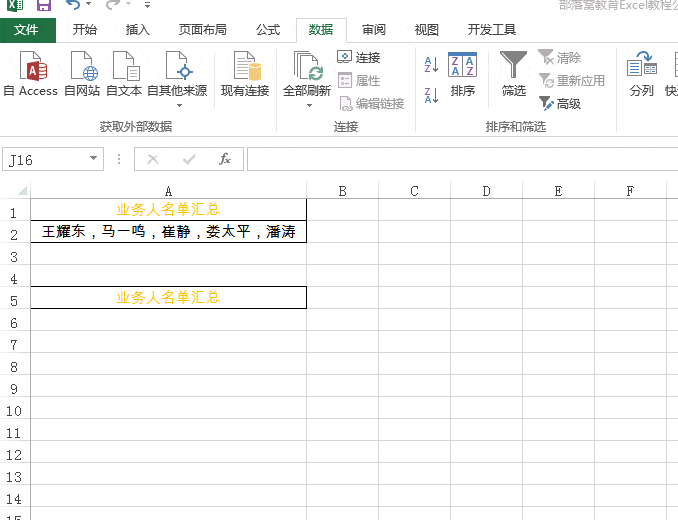
伙伴们动手操作试试!如果对动画中有不理解的地方或者有其他问题,欢迎在评论区留言!
案例二:
excel批量添加字符串,也是我们经常使用到的。比如将A列的姓名,前面都统一加上“销售部”,效果如C列。
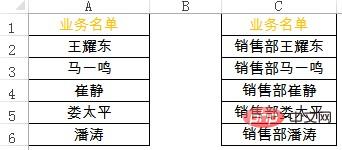
单元格—-右键—-设置单元格格式—自定义—类型中写入:”销售部”@ —确定。
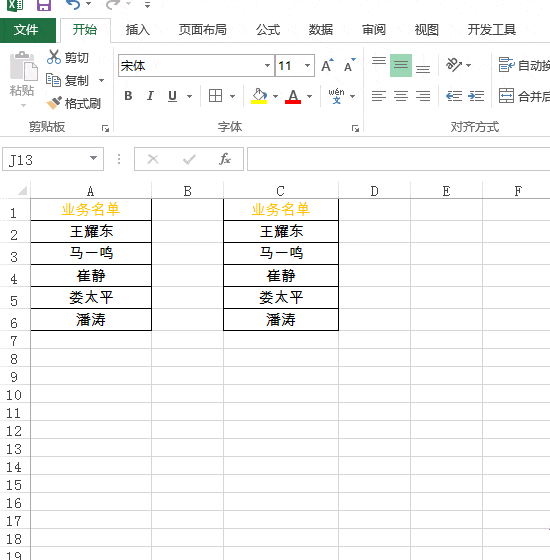
© 版权声明
文章版权归作者所有,未经允许请勿转载。
THE END